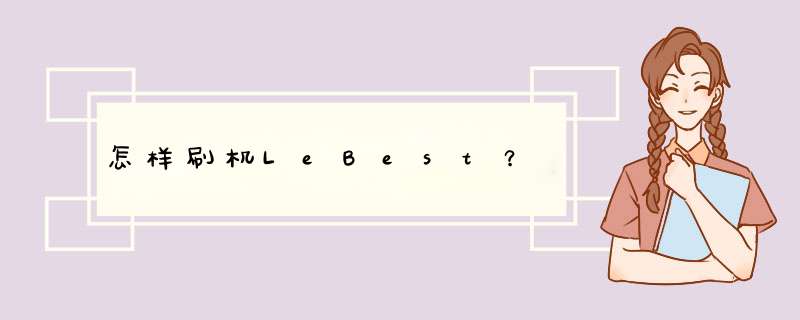
LeBest手机刷机通常需要解锁引导程序,使其能够接受来自第三方固件或ROM。以下是刷机LeBest手机的基本步骤:
前提条件:备份好手机所有数据,确保手机电量充足。
1 在LeBest手机上启用开发者选项,步骤为:进入手机“设置”-“关于手机”-“版本号”(多次点击版本号开启开发者选项)。
2 通过商店或网站下载并安装TWRP或其他第三方Recovery程序。
3 下载你想要使用的稳定或开发版本的ROM,并将其复制到手机的SD卡或内部存储器。
4 同时按住“音量-”和“电源”按钮,进入Bootloader模式。
5 将手机连接到电脑,并下载并安装ADB和Fastboot工具。
6 进入Fastboot模式,在电脑上打开命令提示符(Windows)或终端(Mac和Linux)。
7 输入以下命令来解锁引导程序:fastboot oem unlock
8 在解锁过程中,手机将提示确认是否解锁,确认后等待解锁完成。
9 在解锁完成后,重新启动你的手机,进入Recovery模式。
10 在Recovery模式下,选择“安装(installation)”或“刷入(flash)”选项。
11 选择你的ROM文件,开始刷入。
12 完成刷机后,重新启动手机,并进行设置和调整。
提示:刷机是有风险的,刷机前请仔细阅读ROM文件和刷机方法,并确保已经完整备份手机数据。
电脑安装甜椒,连接手机,选择ROOT破解,然后选择ROM资源,下载并一键ROM刷机就可以了。。。刷机工具可以用XIAZAIBA的。ROM可以用ROM之家的,刷机专家的。。。黑屏的话,可以使用其他刷机工具,只要认到手机,就可以刷机,,,实在不行到论坛学热键卡刷,就是开机键+音量加或者减键,选择SD下ZIP刷机就可以。。。
adb的全称为Android Debug Bridge,就是起到调试桥的作用。
借助adb工具,我们可以管理设备或手机模拟器的状态。还可以进行很多手机操作,如安装软件、系统升级、运行shell命令等等。其实简而言说,adb就是连接Android手机与PC端的桥梁,可以让用户在电脑上对手机进行全面的操作。
实际上adb工具确实很有用,很多Root方法等等的都需要用到adb,只是很多时候我们没有擦觉到而已!
但是在我们日常使用Android手机的时候,adb工具能帮我们提供些什么方便呢
那究竟adb能帮我们些什么呢
我觉得最重要的是,在我们由于修改了系统文件,而导致手机无限重启,或者误删桌面软件,而导致桌面全黑,又或者开机马上fc等情况的时候,adb就能发挥其重要作用了!!
出现这些情况,如果我们没有adb工具都不好搞,说不定就要刷机咯!!
当然,日常的软件安装卸载,系统文件的替换都让adb工具来帮我们
好!下面就教大家如何使用adb
首先,当然是下载adb工具[attach]581213[/attach],下载后,建议放到
个人放在当前用户的工作目录下,如我自己的是"C:UsersAdministrator",放这里,往后的操作会比较方便
放好后,我们进入“开始菜单--所有程序--附件--命令提示符”,或者可以用快捷键"Win+R",然后输入CMD,同样可以进入
手机开启“USB调试模式”(如果你是开不了机的话,那就没办法咯,调试模式我是长开的),窗口中输入
adb devices 复制上面的
回车后,如果成功连接会出现入下图红框部分(如果开不了机,又连接不上adb的话,可以到Recovery里试试)
成功连接以后,我们就可以通过在这里输入命令来进行各种操作了!
如果想知道所有的adb命令,可以在窗口中输入adb,然后回车就会有提示了,当然,那是英文的!
后面还有很多,就不全部贴上来了!
给出常用几个的说明:
1 查看设备
adb devices
这个命令是查看当前连接的设备, 连接到计算机的android设备或者模拟器将会列出显示
Android系列教程(六) adb操作命令详解
2安装软件
adb install
adb install :这个命令将指定的apk文件安装到设备上
Android系列教程(六) adb操作命令详解
3 卸载软件
adb uninstall <软件名>
adb uninstall -k <软件名>
如果加 -k 参数,为卸载软件但是保留配置和缓存文件
4 进入设备或模拟器的shell:
adb shell
通过上面的命令,就可以进入设备或模拟器的shell环境中,在这个Linux Shell中,你可以执行各种Linux的命令,另外如果只想执行一条shell命令,可以采用以下的方式:
adb shell [command]
如:adb shell dmesg会打印出内核的调试信息。
5 发布端口
可以设置任意的端口号,做为主机向模拟器或设备的请求端口。如:
adb forward tcp:5555 tcp:8000
6 从电脑上发送文件到设备
adb push <本地路径> <远程路径>
用push命令可以把本机电脑上的文件或者文件夹复制到设备(手机)
7 从设备上下载文件到电脑
adb pull <远程路径> <本地路径>
用pull命令可以把设备(手机)上的文件或者文件夹复制到本机电脑
8、查看bug报告
adb bugreport
9、记录无线通讯日志
一般来说,无线通讯的日志非常多,在运行时没必要去记录,但我们还是可以通过命令,设置记录:
adb shell
logcat -b radio
10、获取设备的ID和序列号
adb get-product
adb get-serialno
adb shell
举一个最常用的例子:提取,并推送framework-resapk。
提取系统上的framework-resapk
进入“命令提示符”后,我们先执行一次"adb devices",确认是否已经连上
然后,再执行"adb remount"
接着,我们就可以提取了,按照上面第七点的格式输入执行"adb pull /system/framework/framework-resapk D:"
当然后面的路径,D:是随你自己喜欢的,但是要注意空格
adb devices adb remount adb pull /system/framework/framework-resapk D: 复制代码即可
这样D:上就会多了framework-resapk这文件了
从新推送"framework-resapk"
我们用到推送的指令,仿照上面第六点输入执行 "adb push D:framework-resapk /system/framework"
这里我们不要忘了还要修改权限,执行"adb shell chmod 644 /system/framework/framework-resapk"
当然,我们还需要重启一下,执行"adb reboot"
adb devices adb remount adb adb push D:framework-resapk /system/framework adb shell chmod 644 /system/framework/framework-resapk 复制代码即可
你好 截图显示的是USB驱动安装成功,要检查adb是否成功安装,方法一:将手机启用USB调试并通过USB数据线连接到电脑(仅充电模式),进入HBOOT界面,选择进入fastboot 如果显示红色的fastboot usb,说明手机和USB正常连接。在CMD窗口输入fastboot reboot回车 手机重启的话说明adb成功安装。
方法二:将手机启用USB调试并通过USB数据线连接到电脑(仅充电模式),在CMD输入命令:adb reboot bootloader 回车, 如果显示红色的fastboot usb,说明adb成功安装。
希望能帮到你!
Recovery怎么刷机 Recovery刷机方法介绍 Android智能机的最大特色就是有丰富的第三方ROM系统可以体验,当然前提是要刷入第三方的Recovery。对于经常刷机的用户来说,刷入第三方Recovery是非常熟悉的一个步骤了,刷入第三方Recovery是必不可少的一道步骤。那么一些不太熟悉刷机的用户该怎么操作呢现在就为大家介绍简单几个常用的刷入Recovery的方法。
一、通过adb命令刷入Recovery
1:在网上下载一个adb文件,然后打开文件。
adb命令界面
2:将下载好的Recovery文件放入adb文件夹中,手机连接电脑并进入fastboot界面,然后在电脑端的窗口中输入下面的代码:
fastboot flash recovery文件名img,回车。
adb命令成功界面
如图所示提示finished证明成功刷入Recovery。
二、通过手机端的终端模拟器刷入Recovery(手机需要root)
1:将下载好的Recovery放在SD卡中,最好放在根目录便于寻找,文件名最好也修改的简单一些,便于输入。
2:在手机上打开终端模拟器,输入su然后回车,这样终端模拟器就获取了root权限,然后输入dd if=/sdcard/1img of=/dev/recovery并回车,刷入recovery。
终端模拟器界面
这样第三方Recovery就被刷入手机之中了。
三、通过刷机工具刷入Recovery
现在有大量的刷机工具可以使用,在刷机工具中一般都会提高刷入Recovery的选项,下面就以刷机精灵为例,简单介绍一下方法。
将手机和电脑连接,电脑安装刷机精灵,在刷机精灵中和手机连接后,点击实用工具,然后点击刷入Recovery,在弹出的窗口中将下载好的Recovery拉入输入框,然后点击继续即可。
欢迎分享,转载请注明来源:品搜搜测评网

 微信扫一扫
微信扫一扫
 支付宝扫一扫
支付宝扫一扫
